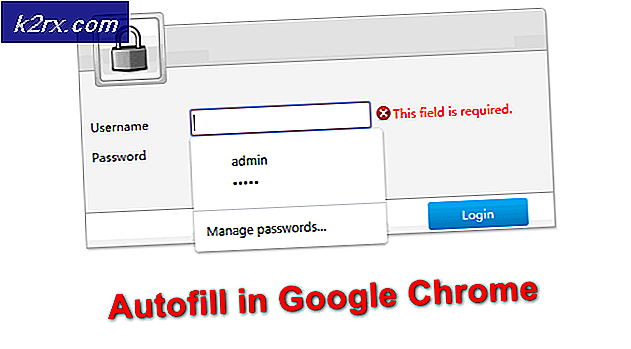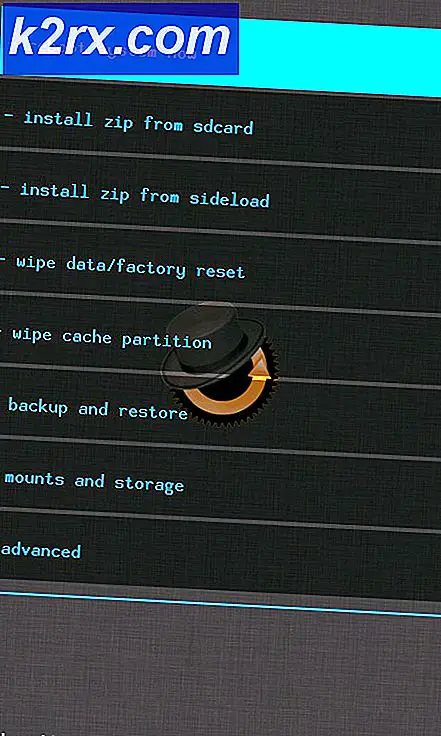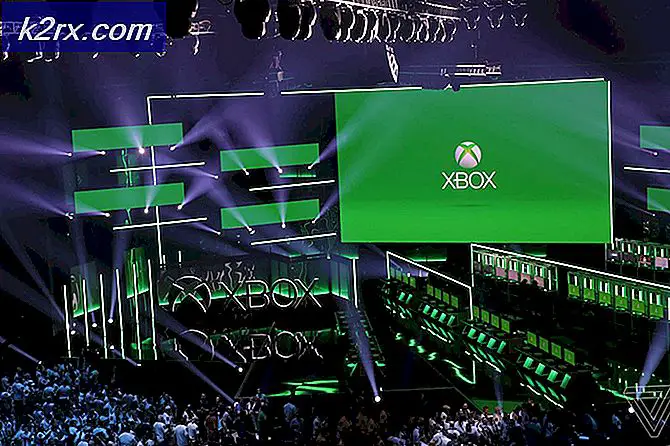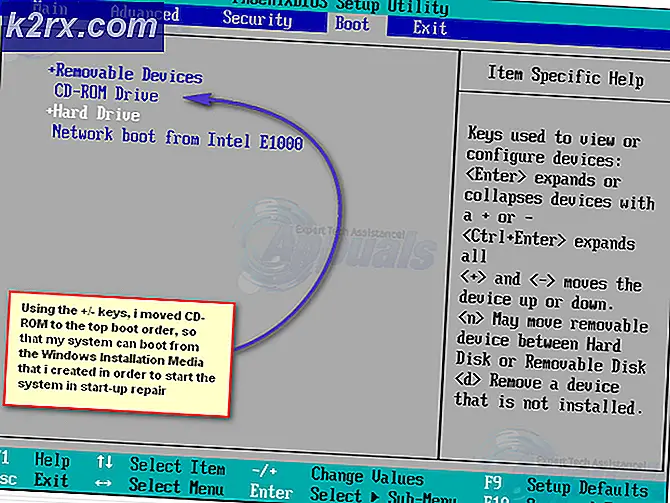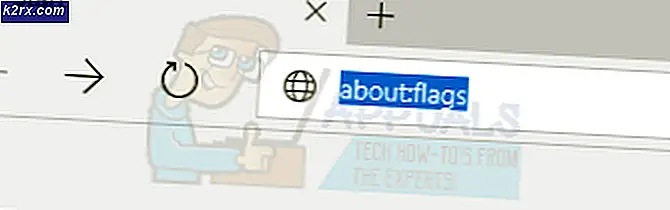Khắc phục: 'Yêu cầu đăng nhập' trên OneNote trong Windows 7
Như nhiều người dùng đã báo cáo, có vẻ như có lỗi lâu dài xảy ra với phiên bản Windows 7 của OneNote. Khi nó quay ra, rất nhiều người dùng đang gặp khó khăn trong một vòng đăng nhập ngay sau khi cài đặt hoàn tất.
Lưu ý: Bất cứ khi nào lỗi này xảy ra, việc nhấp vào nút Đăng nhập sẽ chỉ đóng băng cửa sổ hoàn toàn.
Nếu bạn đang gặp khó khăn với vấn đề này, các bản sửa lỗi dưới đây rất có thể sẽ giúp bạn. Chúng tôi đã quản lý để xác định một vài phương pháp có khả năng khắc phục sự cố cụ thể này. Tất cả các phương pháp được nêu dưới đây đã được xác nhận bởi ít nhất một người dùng gặp sự cố chính xác tương tự. Vui lòng thực hiện theo các phương pháp bên dưới theo thứ tự cho đến khi bạn gặp phải bản sửa lỗi giải quyết sự cố của mình.
Phương pháp 1: Cài đặt Internet Explorer 11
Rất nhiều vấn đề kết nối liên quan đến OneNote đến từ thực tế là phần mềm phụ thuộc nhiều vào Internet Explorer 11. Bởi vì Windows 7 không được cài đặt sẵn với Internet Explorer 11, nên có rất nhiều sự không thống nhất với OneNote .
Một số người dùng gặp sự cố tương tự đã quản lý để giải quyết sự cố bằng cách cài đặt Internet Explorer 11 theo cách thủ công. Để thực hiện việc này, hãy truy cập liên kết này (ở đây), chọn một phiên bản phù hợp với kiến trúc hệ điều hành của bạn và nhấn nút Tiếp theo .
Tải xuống trình cài đặt, mở nó, sau đó làm theo lời nhắc trên màn hình để cài đặt Internet Explorer 11 trên hệ thống Windows 7 của bạn. Khởi động lại máy tính của bạn và xem sự cố đã được giải quyết chưa và bạn có thể đăng nhập vào phiên bản OneNote trên máy tính để bàn.
Phương pháp 2: Mở ghi chú từ onenote.com
Hầu hết người dùng cuối cùng đã xoay xở để khắc phục vấn đề bằng cách sử dụng phiên bản web của Onenote. Nó bao gồm việc đăng nhập bằng tài khoản của bạn trên phiên bản web, mở sổ ghi chép và sau đó nhấn nút Mở trong OneNote . Điều này cho phép người dùng khởi chạy ứng dụng máy tính để bàn và thêm thiết bị mới vào cài đặt Tài khoản, cho phép OneNote khởi chạy trực tiếp từ PC.
Dưới đây là hướng dẫn từng bước về giải pháp này:
Mẹo CHUYÊN NGHIỆP: Nếu vấn đề xảy ra với máy tính của bạn hoặc máy tính xách tay / máy tính xách tay, bạn nên thử sử dụng phần mềm Reimage Plus có thể quét các kho lưu trữ và thay thế các tệp bị hỏng và bị thiếu. Điều này làm việc trong hầu hết các trường hợp, nơi vấn đề được bắt nguồn do một tham nhũng hệ thống. Bạn có thể tải xuống Reimage Plus bằng cách nhấp vào đây- Truy cập liên kết này ( ở đây ) để mở phiên bản web của OneNote và đăng nhập bằng thông tin xác thực người dùng của bạn.
- Khi bạn đã đăng nhập thành công, hãy nhấp vào nút Mở OneNote ở góc trên cùng bên phải.
- Sau đó, cũng xác nhận lời nhắc trình duyệt để mở phiên bản OneNote trên máy tính để bàn.
- Trong phiên bản OneNote trên máy tính, nhấp vào tên của bạn, sau đó chuyển đến Cài đặt tài khoản> Thiết bị được kết nối và nhấp vào Thêm dịch vụ . Từ danh sách dịch vụ, thêm OneDrive và lưu các thay đổi của bạn.
Lưu ý: Nếu bạn không thấy tên của mình, hãy nhấp vào nút Đăng nhập và chèn thông tin đăng nhập của bạn. Quá trình đăng nhập sẽ hoàn tất thành công. - Sau khi khởi động lại, bạn sẽ có thể khởi động OneNote từ máy tính Windows 7 của bạn trực tiếp.
Phương pháp 3: Mở OneNote từ hộp Chạy
Nếu hai phương thức đầu tiên được chứng minh là không hiệu quả, hãy tìm hiểu xem vấn đề có thực sự do các quy tắc bảo mật nhất định hiện đang xảy ra hay không. Những quy tắc này thường có thể được bỏ qua bằng cách mở OneNote thông qua một cửa sổ chạy.
Một số người dùng thấy rằng việc mở phiên bản OneNote trên máy tính để bàn từ cửa sổ chạy trên Windows 7 bằng cách nào đó bỏ qua vấn đề đăng nhập và đăng nhập thành công. Dưới đây là hướng dẫn nhanh về cách thực hiện việc này:
- Nhấn phím Windows + R để mở cửa sổ Run. Nhập onenote và nhấn Enter để mở phiên bản Onenote trên máy tính để bàn.
- Nếu được yêu cầu đặt phiên bản dành cho máy tính để bàn là lựa chọn mặc định cho siêu liên kết OneNote, hãy nhấn Có để xác nhận.
- Nhấn nút Đăng nhập và đăng nhập bằng thông tin xác thực người dùng của bạn. Bạn sẽ có thể làm như vậy mà không có vấn đề.
Mẹo CHUYÊN NGHIỆP: Nếu vấn đề xảy ra với máy tính của bạn hoặc máy tính xách tay / máy tính xách tay, bạn nên thử sử dụng phần mềm Reimage Plus có thể quét các kho lưu trữ và thay thế các tệp bị hỏng và bị thiếu. Điều này làm việc trong hầu hết các trường hợp, nơi vấn đề được bắt nguồn do một tham nhũng hệ thống. Bạn có thể tải xuống Reimage Plus bằng cách nhấp vào đây